Tally License कैसे Activate करे
अगर आपके कंप्यूटर में पहले से इनस्टॉल टैली के सॉफ्टवेयर की वैधता
समाप्त हो गई है? या आप अपने कंप्यूटर में इनस्टॉल टैली के एजुकेशनल वर्जन को
प्रोफेशनल वर्जन में बदलना चाहते है? मगर आपको ऐसा करने का पूरा प्रोसेस नहीं पता, तो आज की इस पोस्ट को पढने के बाद आपकी इस प्रकार
की टैली से सम्बंधित समस्या का समाधान हो जायेगा.
मेरी पिछली पोस्ट में आप पढ़ चुके है की टैली के सिल्वर और गोल्ड एडिशन
में क्या अंतर है? तथा टैली के एजुकेशनल और प्रोफेशनल वर्जन में क्या अंतर है और आज की इस पोस्ट में आप जानेंगे की कैसे हम टैली के लाइसेंस को एक्टिवेट कर सकते है?
Tally License क्या है तथा इसकी आवश्यकता क्यों है
जब भी हम Tally software को अपने कंप्यूटर में download करते है तो हमको इसका Educational version फ्री में मिलता है और अगर आपको Tally को प्रोफेशनल रूप से प्रयोग करना होता है तो उसके लिए आपको इसके license की आवश्यकता होती है जिसके लिए आपको इसे Purchase करना पड़ता है।
टैली का Software Single User और Multi User (Gold/Silver) Mode में आता है आप अपनी जरुरत अनुसार टैली के license को खरीद सकते है। टैली के सिल्वर और गोल्ड एडिशन
में क्या अंतर है इसे समझने की लिए इस लिंक पर क्लिक करे.
Difference between Tally Silver and Gold Edition in Hindi
Difference between Tally Educational Mode and License Mode in Hindi
How to Activate Tally License Step by Step
टैली के
लाइसेंस को अपने कंप्यूटर में एक्टिवेट करे के लिए निम्न स्टेप्स को फॉलो करे :-
1. अपने कंप्यूटर में टैली के लाइसेंस को एक्टिवेट करने के लिए आप सबसे
Tally Solutions Pvt.
Ltd. की Official Website पर जाए और यहाँ से Tally का Latest Version फ्री
में Download कर ले.
2. इसके लिए आपको Tally Solutions Pvt. Ltd. की Official Website पर जाना है तथा
इसमें दिए Download Tally Here पर क्लिक करे.
इस प्रकार से आपको Tally का Latest Version अपने कंप्यूटर में Download कर लेना है.
1. जैसे ही आप Tally Software को Download कर लोगे उसके बाद आपको Download वाले Folder में
जाना है और Tally
Software की Setup File पर Right Click करके Run as Administrator पर Click करना है
फिर आपके सामने एक Box
Show होगा आपको Yes पर click कर देना है .
2. आपके सामने Install का Option Show होगा आपको उस पर click कर देना है
3. जैसे ही आप Install
पर Click करोगे
थोड़ी ही देर में आपके कंप्यूटर में Tally का एजुकेशनल वर्जन Install हो जाएगा.
4. अब सबसे पहले आप Tally को Start करेंगे.
5. जैसे ही Tally
open हो जाएगा आपको Activate your
License का एक Option Show होगा आपको उस पर जा कर Enter Press करना है .
6. जैसे ही आप Activate your License पर Enter करोगे आपको Restart का Option Show होगा इसमें आपको Yes कर देना है | और फिर आपको एक Box और Show होगा और इसमें भी आपको Yes पर Click कर देना है |
7. फिर आपको Serial
Number, Activation Key और Administrator E-Mail ID Enter करनी होगी Serial Number or Activation Key आपको आपके द्वारा दी टैली लाइसेंस को खरीदते समय जो
Mail ID दी गई है उस पर मिल जाएगी.
इस प्रकार से आपका टैली का लाइसेंस एक्टिवेट हो जाता है और आप टैली को प्रोफेशनल रूप से प्रयोग कर सकते है.
Difference between Accounts Only and Accounts with Inventory in Tally in Hindi
How to Check Tally License Validity
जब आप Tally
License को Purchase कर लेते हो तब आप Tally के सभी फीचर
का प्रयोग आसानी से कर सकते है वैसे तो टैली सॉफ्टवेयर के लाइसेंस की वैलिडिटी लाइफटाइम
के लिए होती है परन्तु Tally सॉफ्टवेयर में होने वाले New update को use करने के लिए आपको साल में एक बार TSS Update करना पड़ता है | अर्थात TSS की validity एक
वर्ष की होती है जब आपकी TSS वैलिडिटी समाप्त होने वाली होती है तो 15 दिन पहले ही
यह रेड कलर में दिखाई देना प्रारंभ हो जाती है.
HOW MANY USER WORK IN TALLY SILVER, GOLD AND TALLY SERVER IN ONE TIME IN A PC
जब आप टैली के लाइसेंस को खरीदते
हैं, तो आपको आजीवन मुफ्त में इसके वर्जन को एक समय
में कितने यूजर एक लाइसेंस पर कार्य कर सकते है उसके लिए टीवीयू (टैली वर्चुअल
यूजर ) निम्नानुसार प्रयोग करने हेतु दिए जाते है जो
इस प्रकार है :-
Tally.ERP 9 सिल्वर
एडिशन - 1
यूजर एक समय में (सिंगल यूजर)
Tally.ERP 9 गोल्ड
एडिशन - एक
समय में 10 यूजर (Multi User)
Tally Server 9 - एक समय में 20 यूजर (Multi User)
Difference between Tally Educational Mode and License Mode in Hindi
Difference between Tally Silver and Gold Edition in Hindi
What is the Full form of Tally Erp 9 in Hindi
अंत में
आशा है की पूरी पोस्ट पढने के बाद आपको अपने कंप्यूटर में इनस्टॉल टैली
के एजुकेशनल वर्जन को लाइसेंस वर्जन में बदलने की प्रक्रिया की जानकारी मिल गई
होगी.
Also Read
How to Enable Cheque Printing in Tally in Hindi (टैली में चेक की प्रिंटिंग कैसे की जाती है)
How to Enter Post Dated Cheque Entry in Tally in Hindi
How to File and Export GSTR-1 from Tally to GST Portal in Hindi
How to Split Tally Data for New Financial Year in Hindi




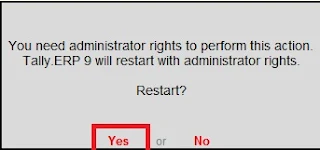







0 टिप्पणियाँ
Please Submit Own Valuable Comments For This Post